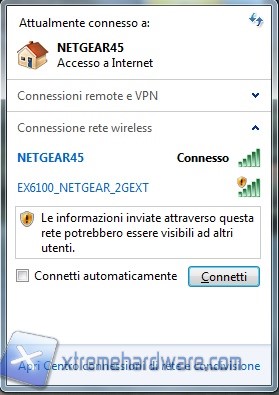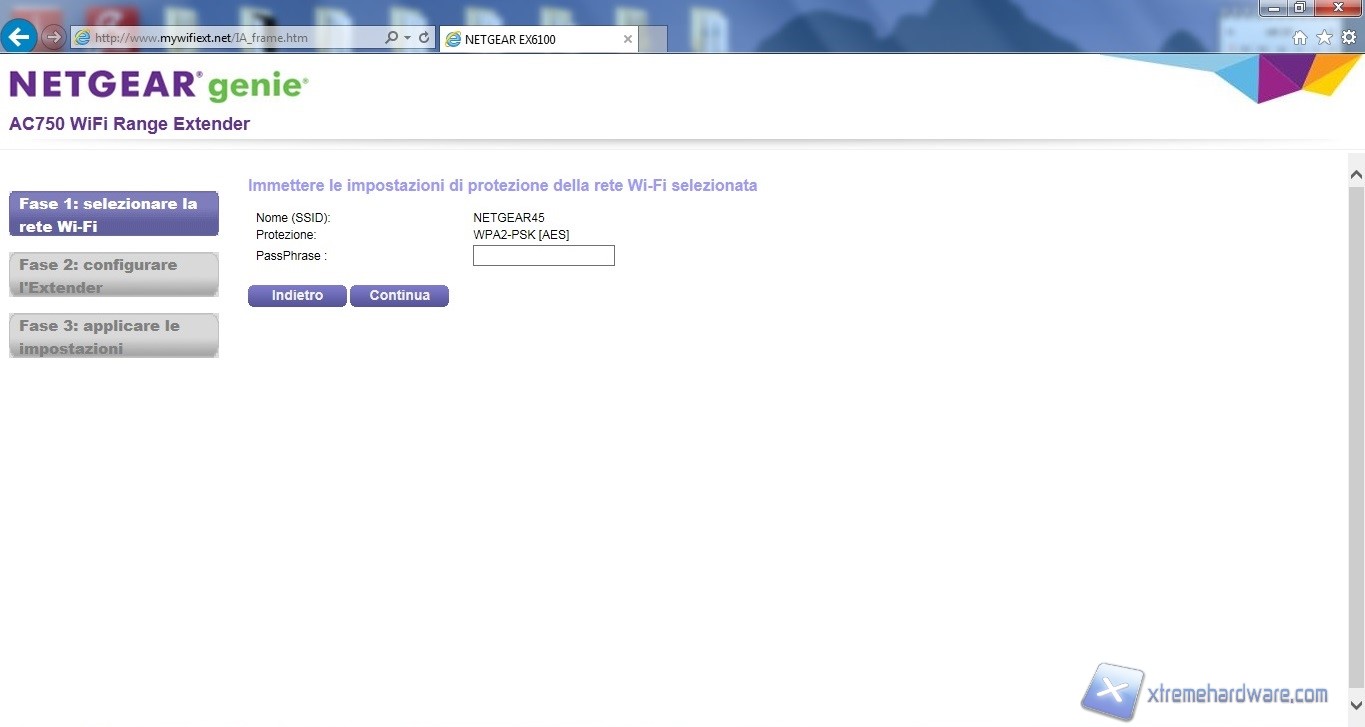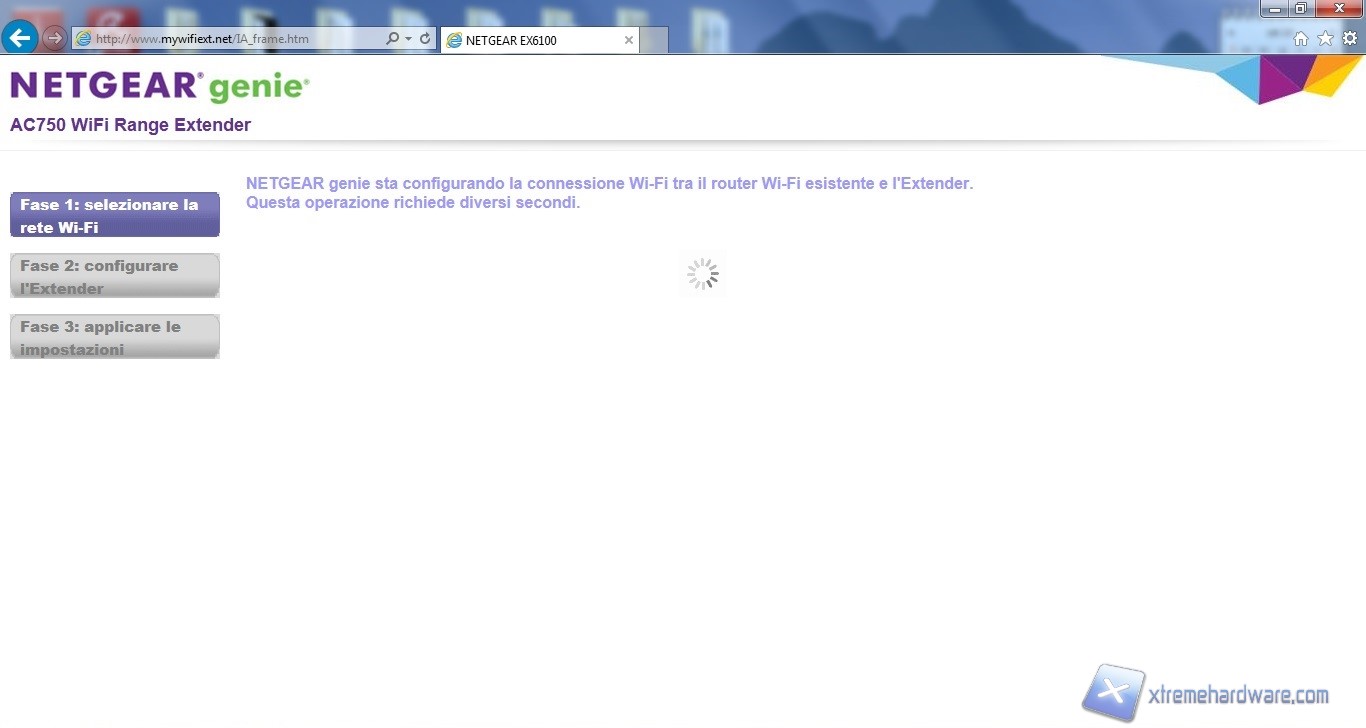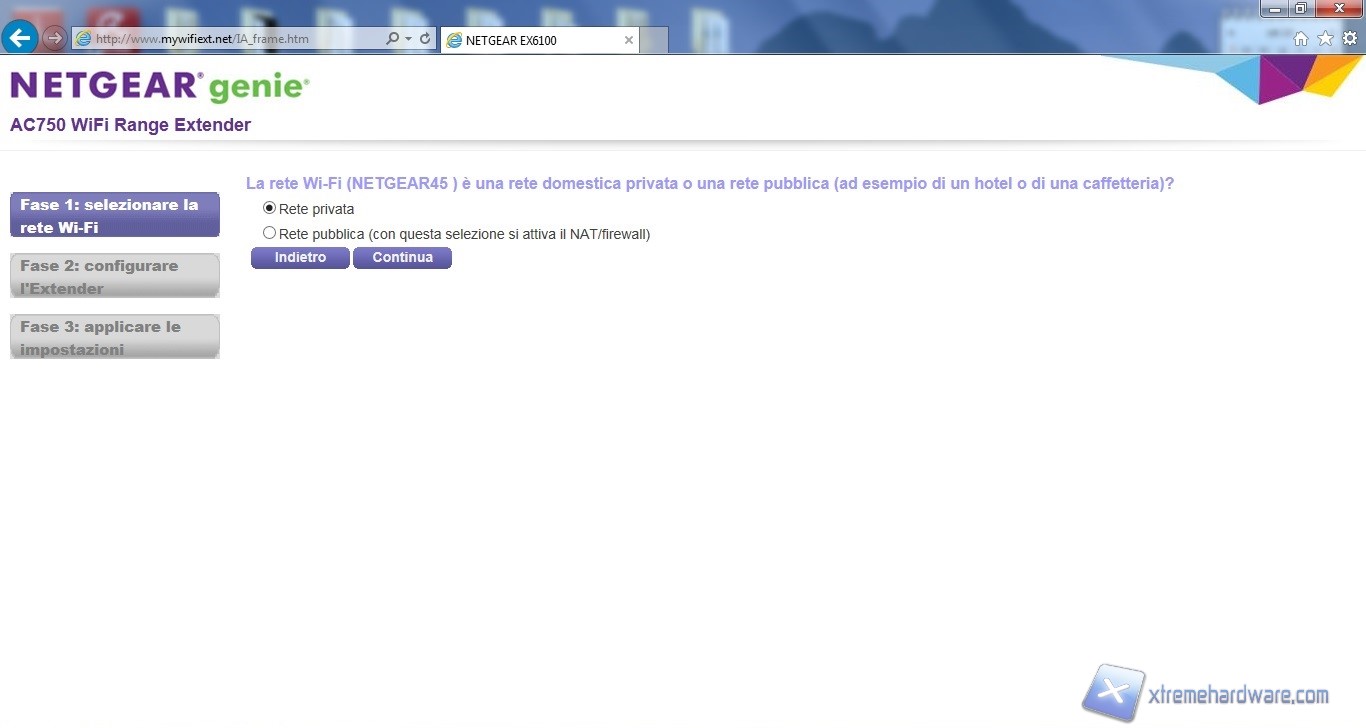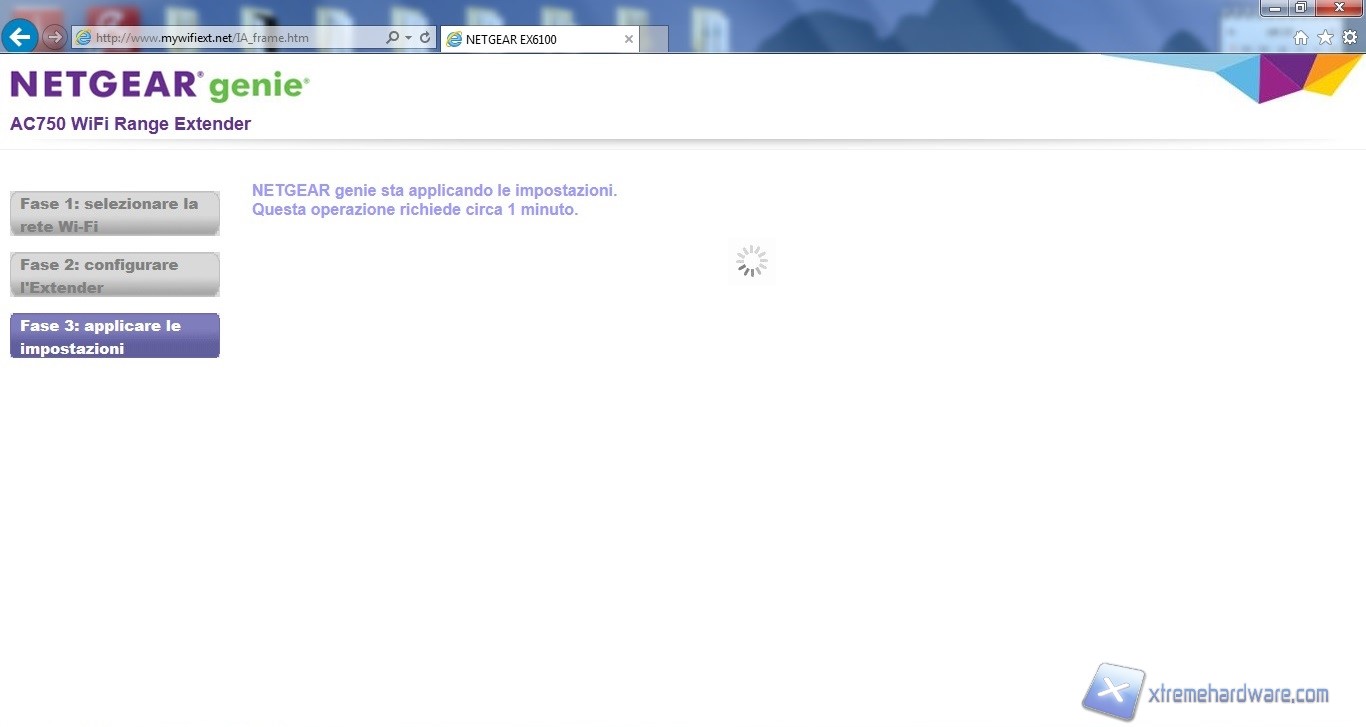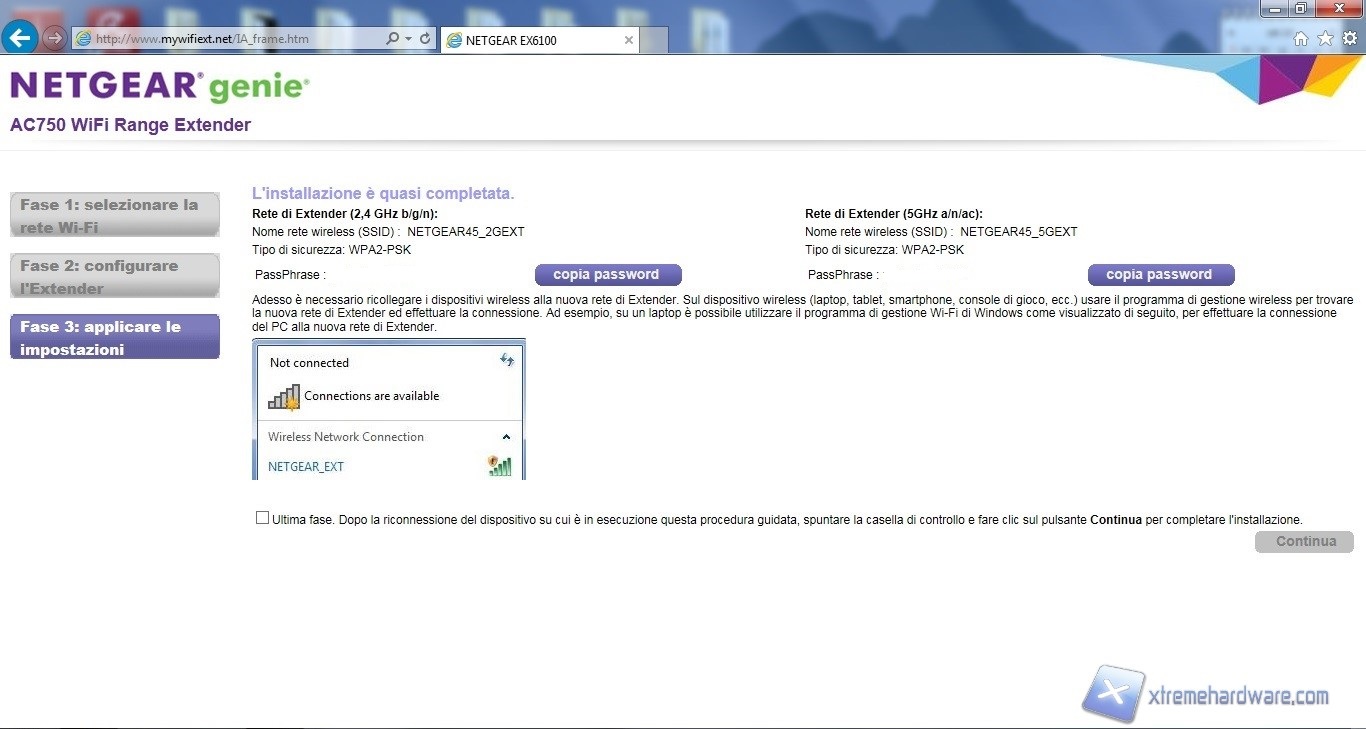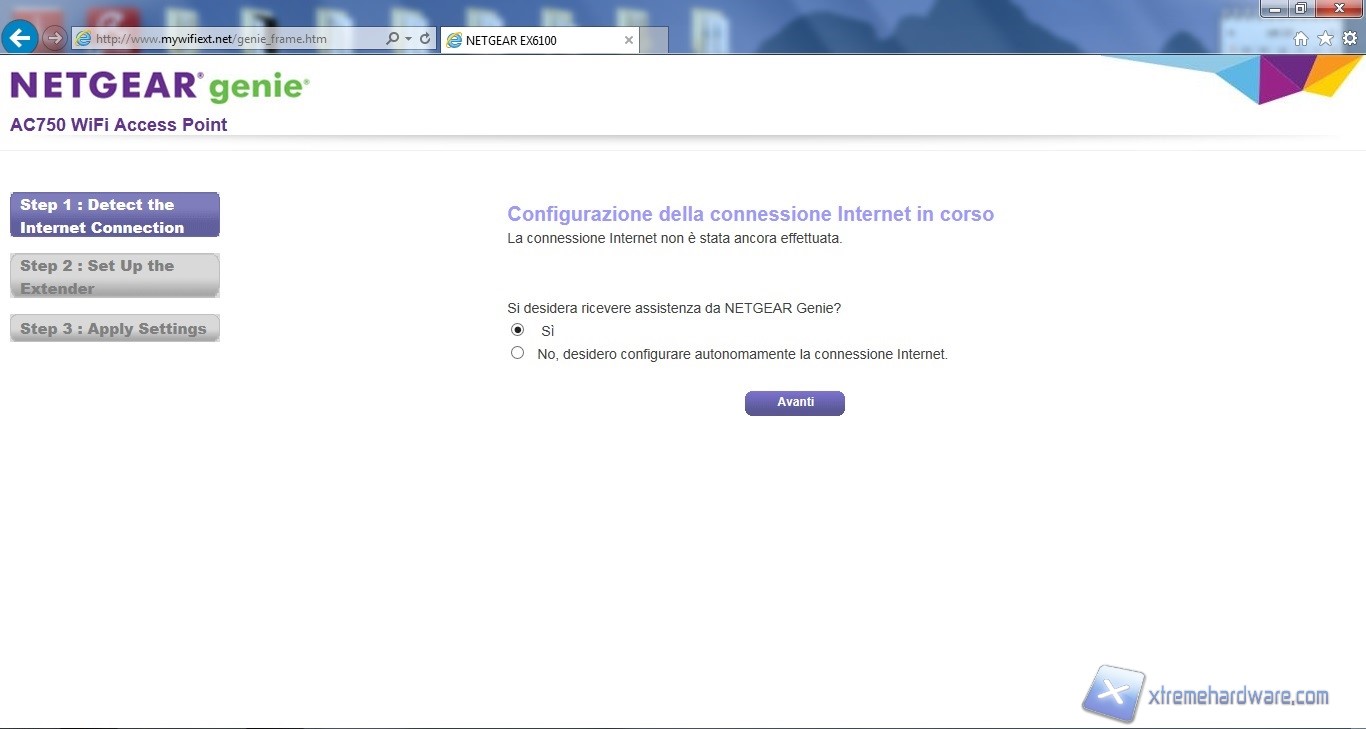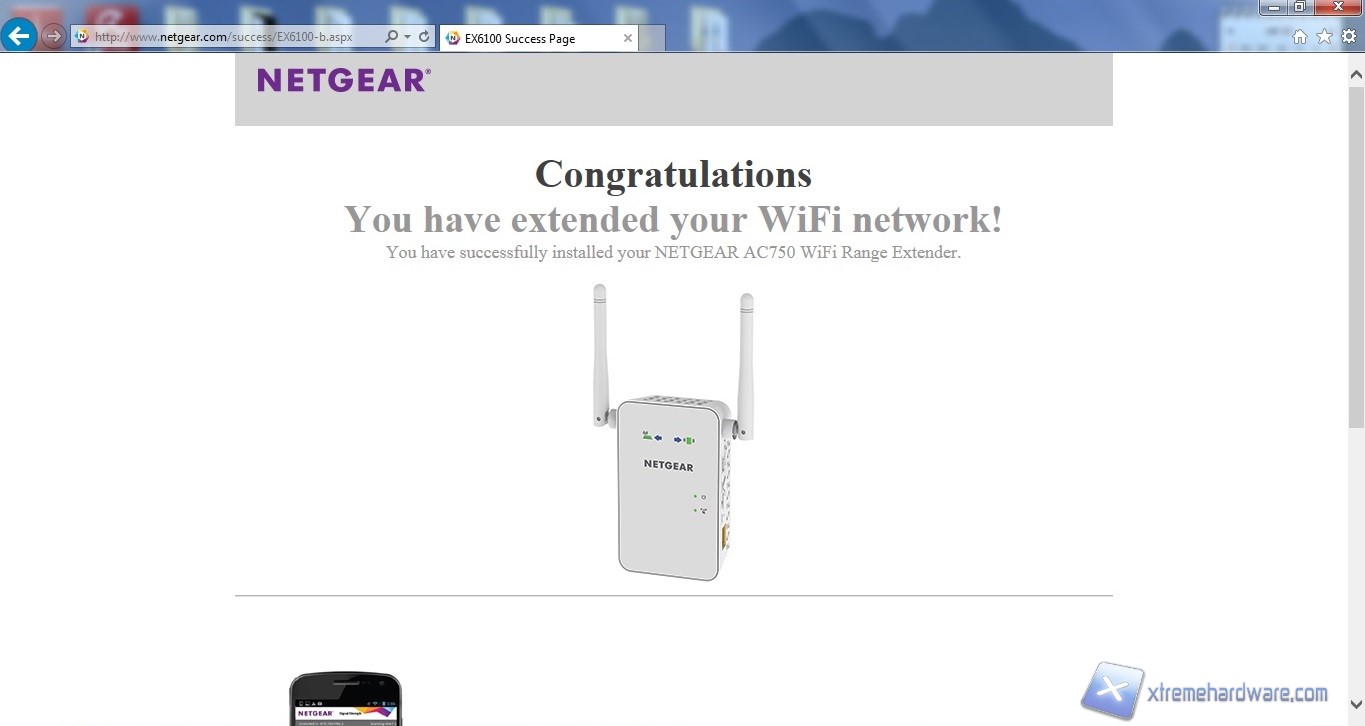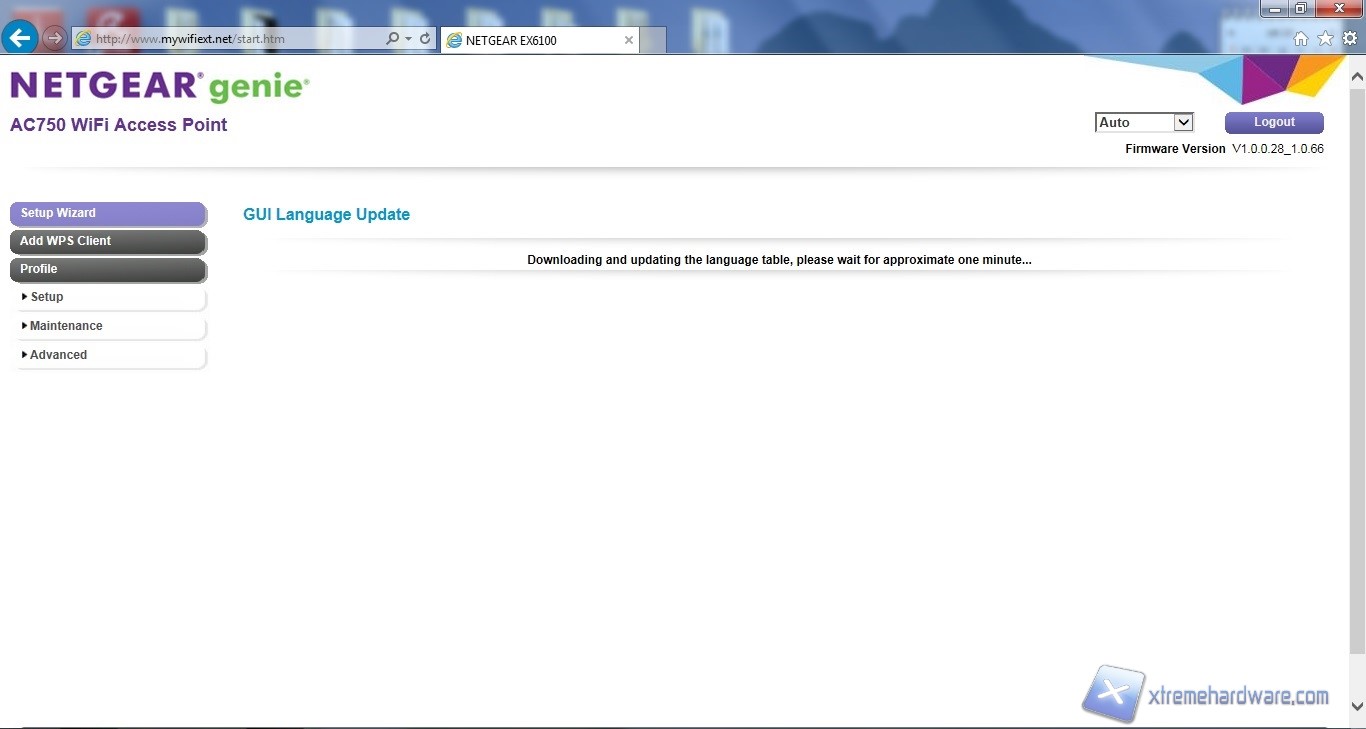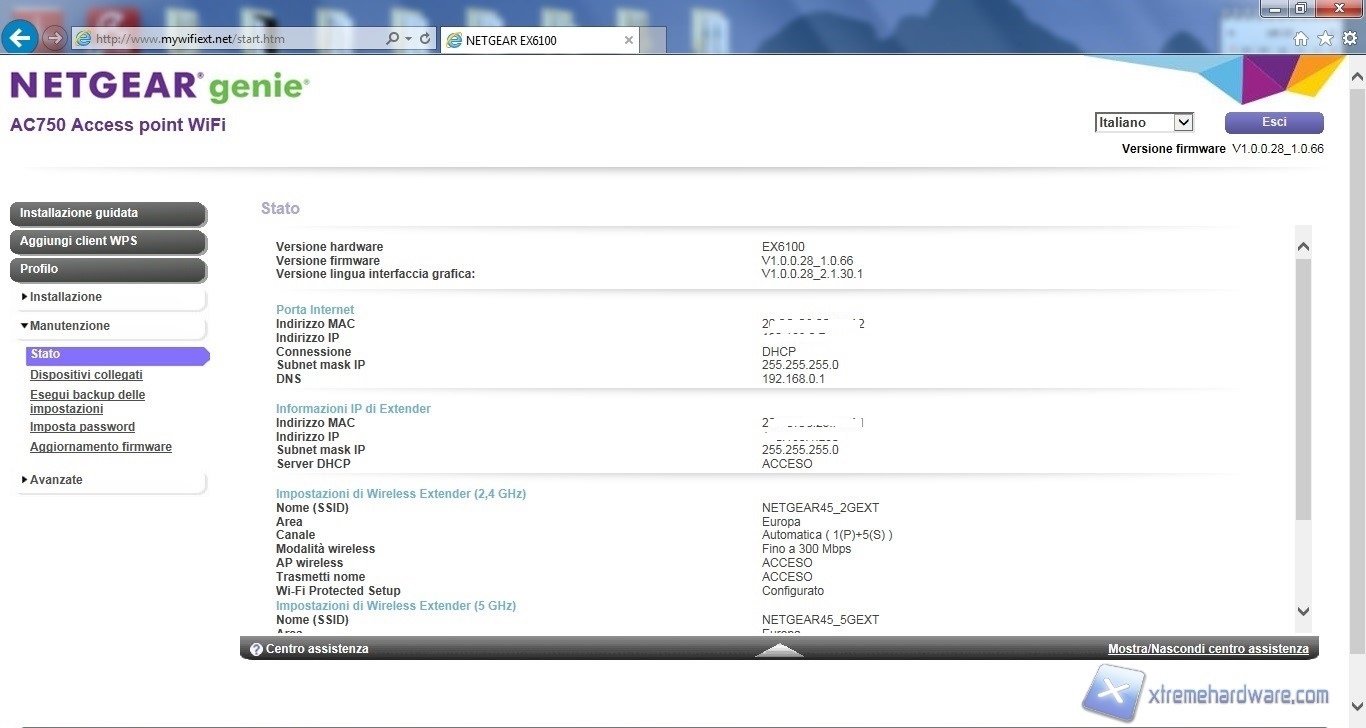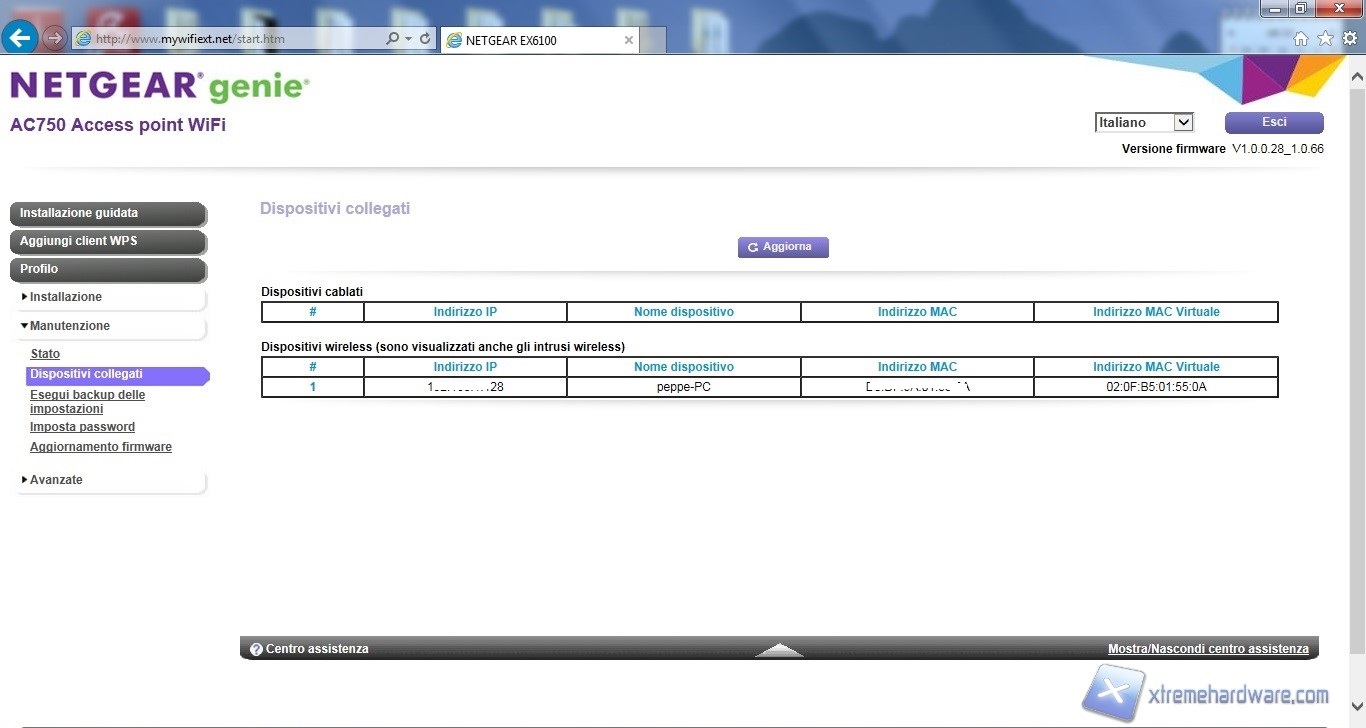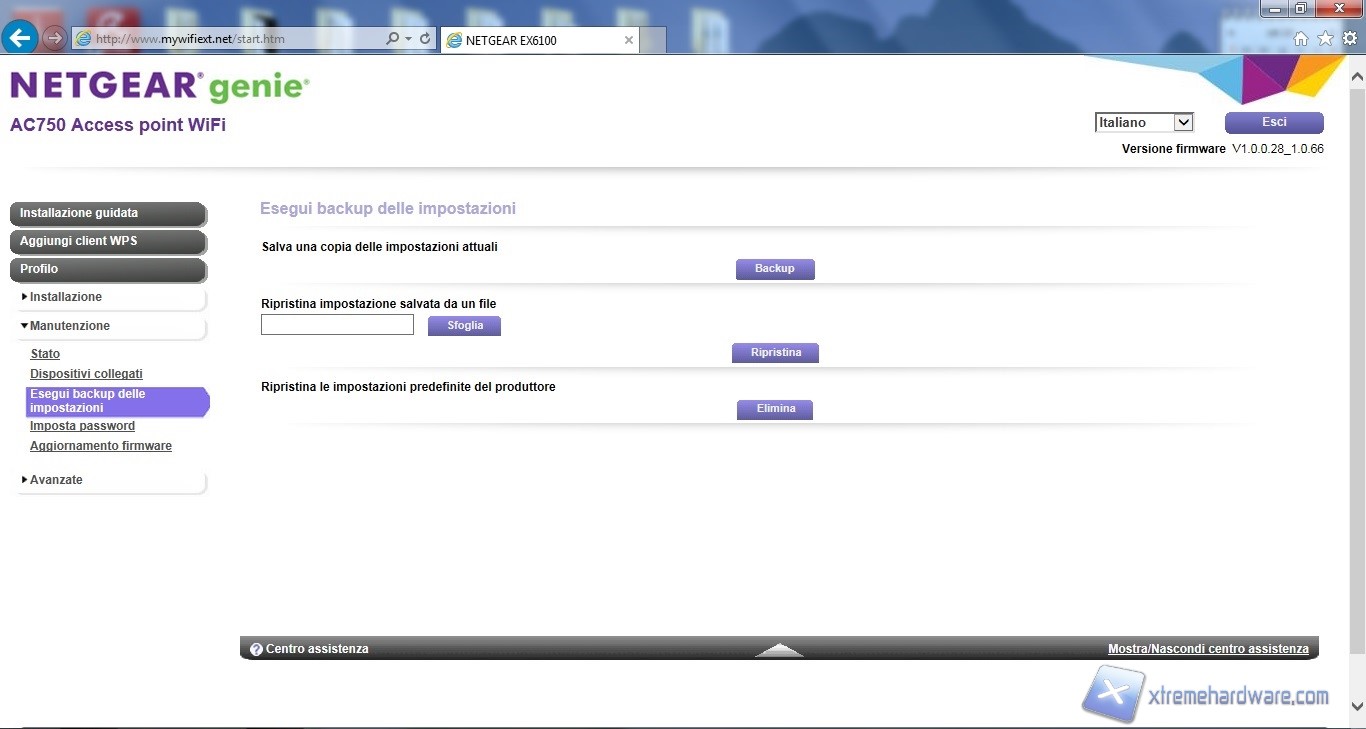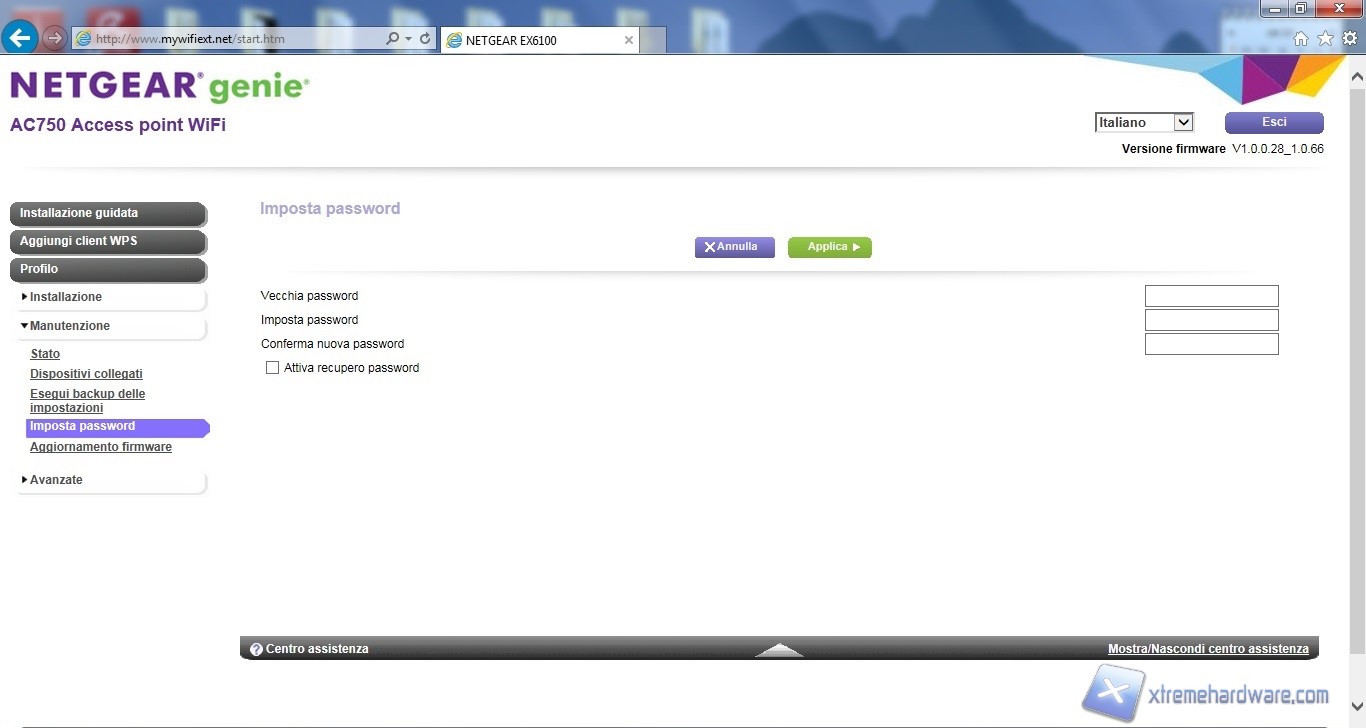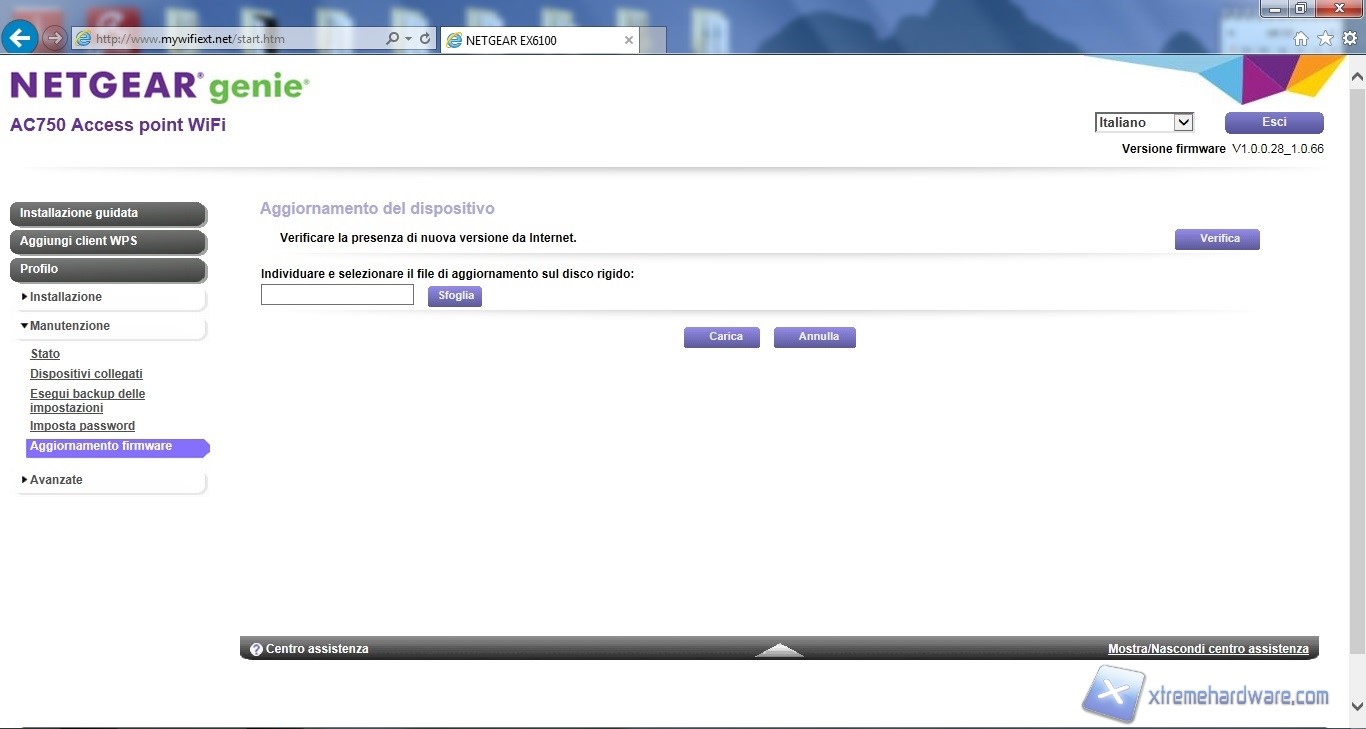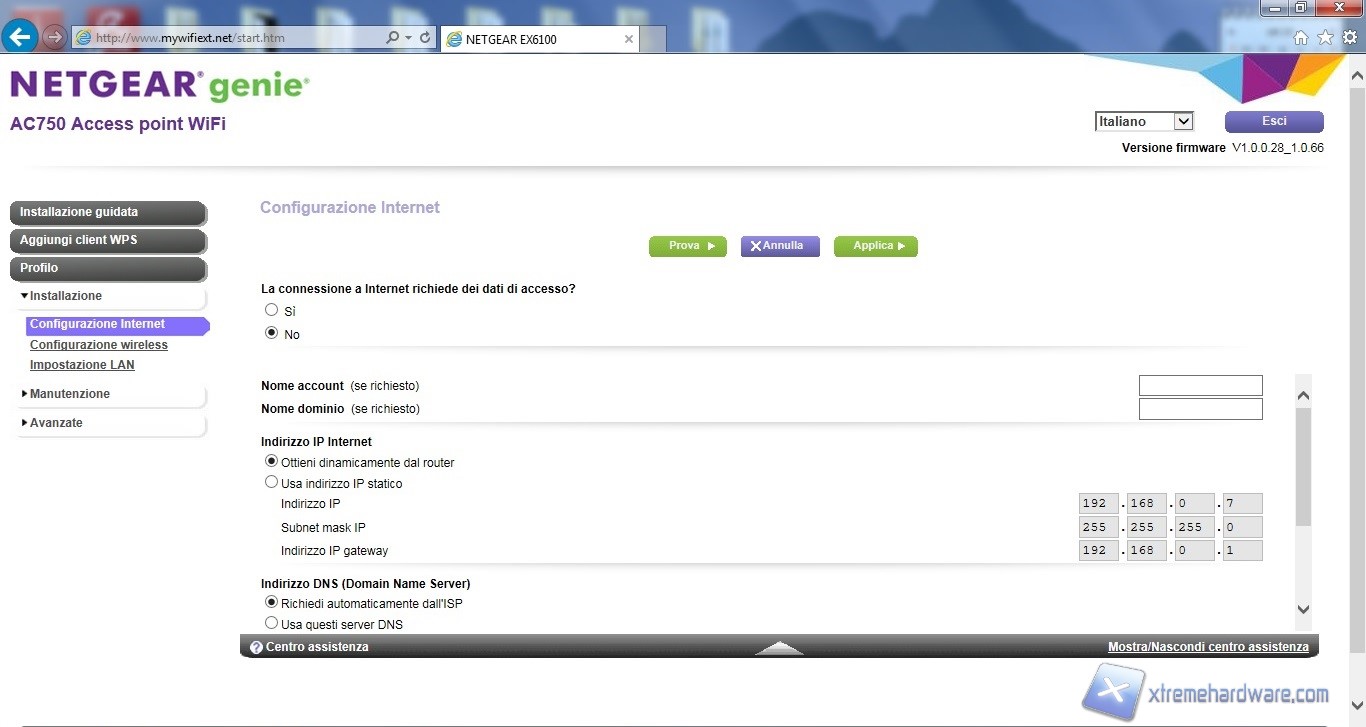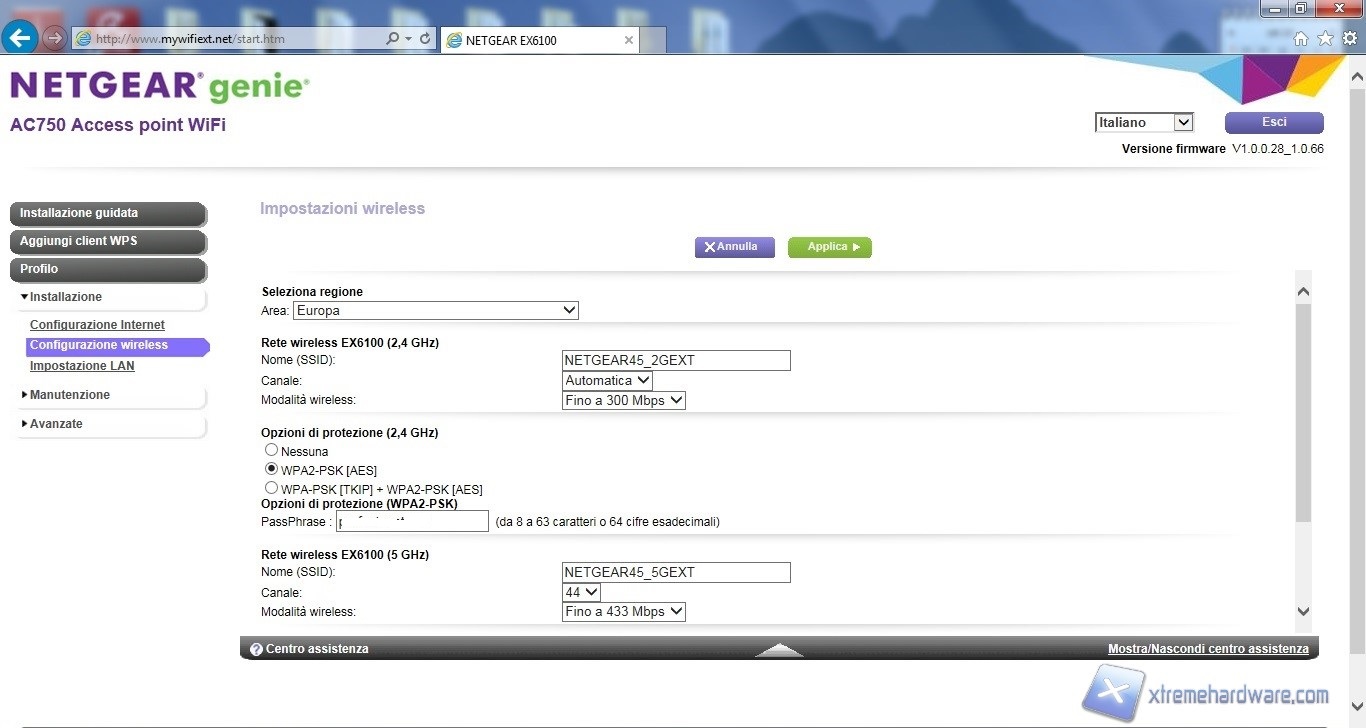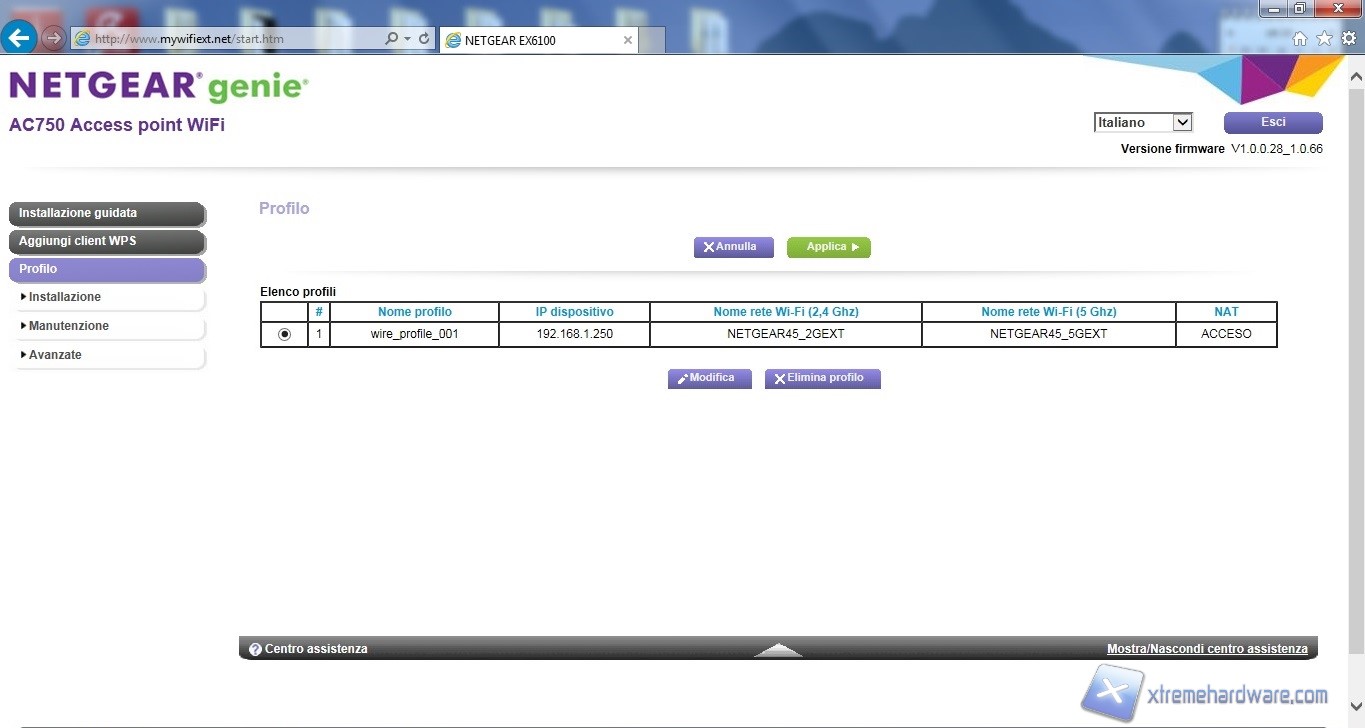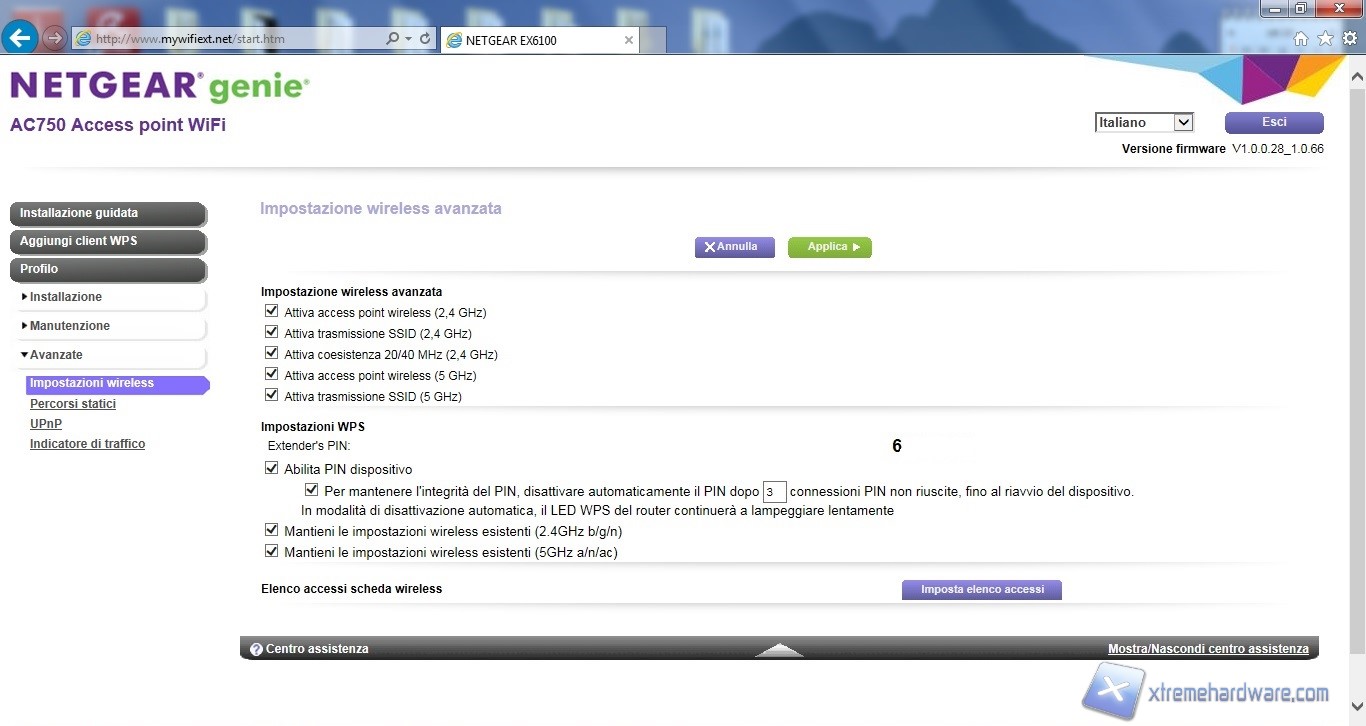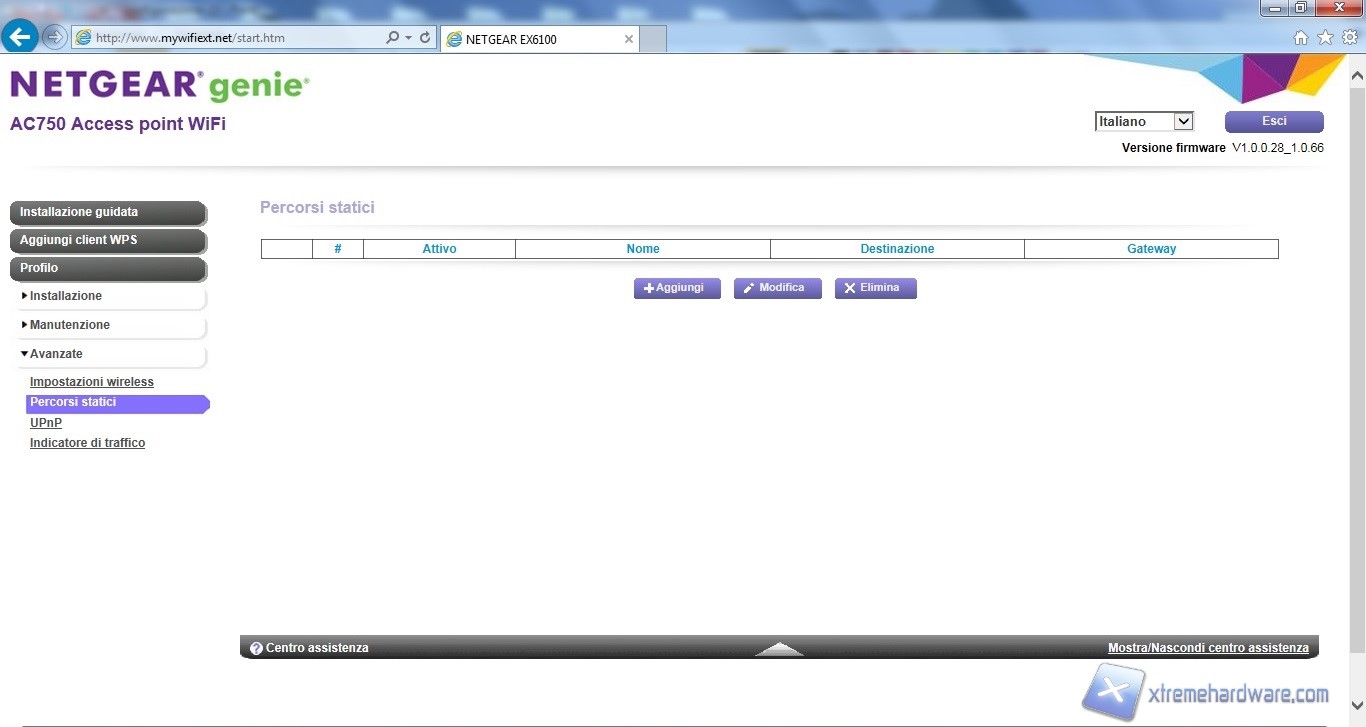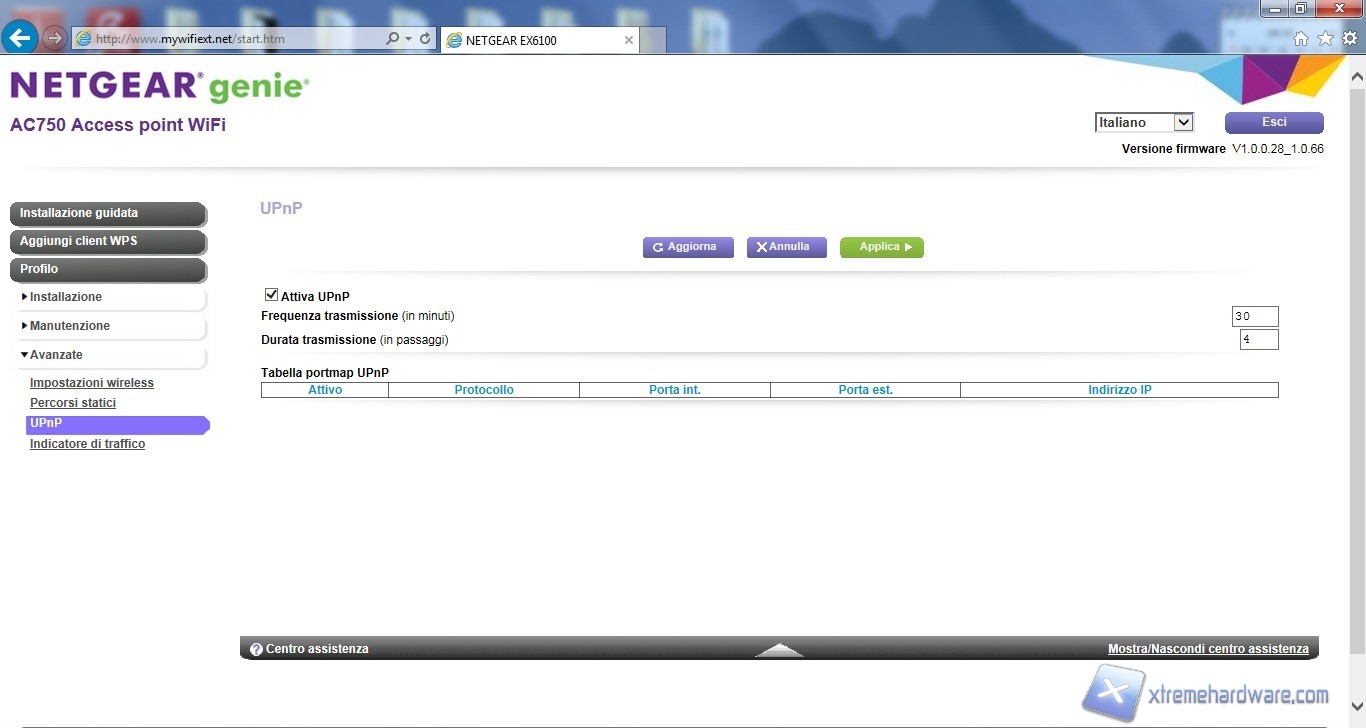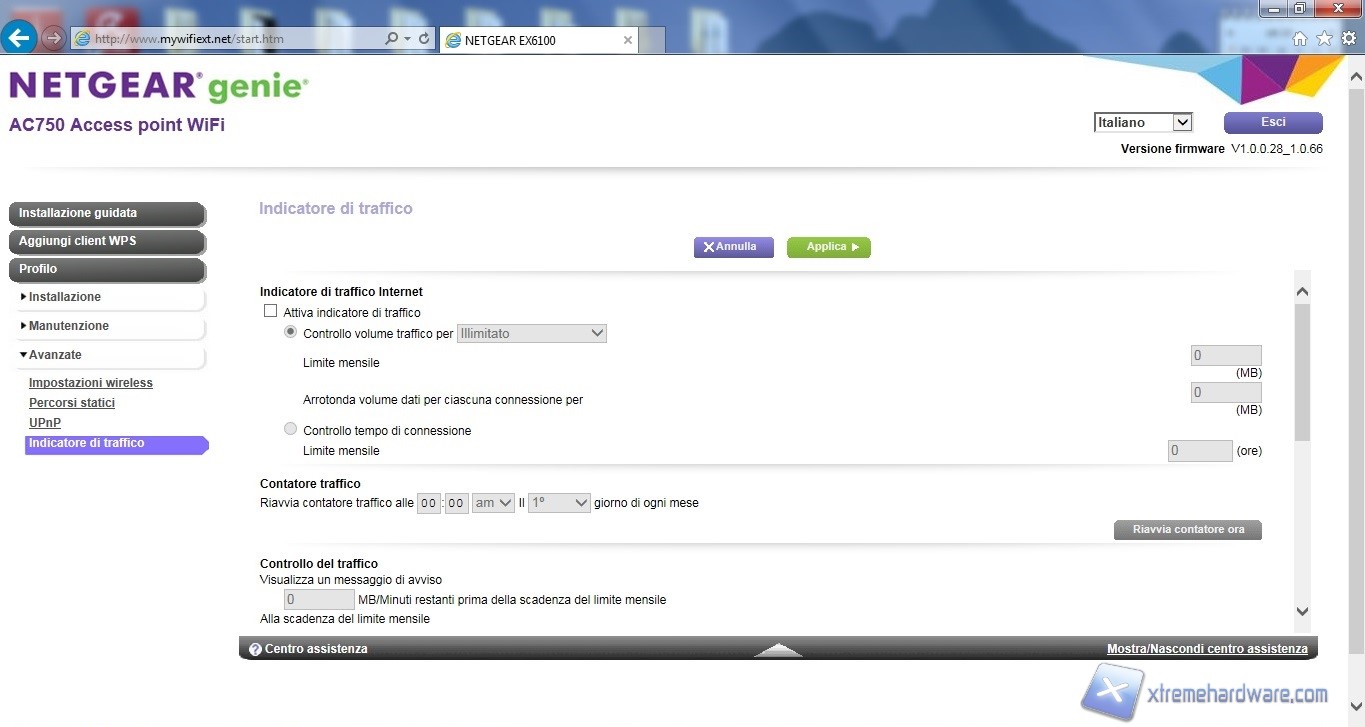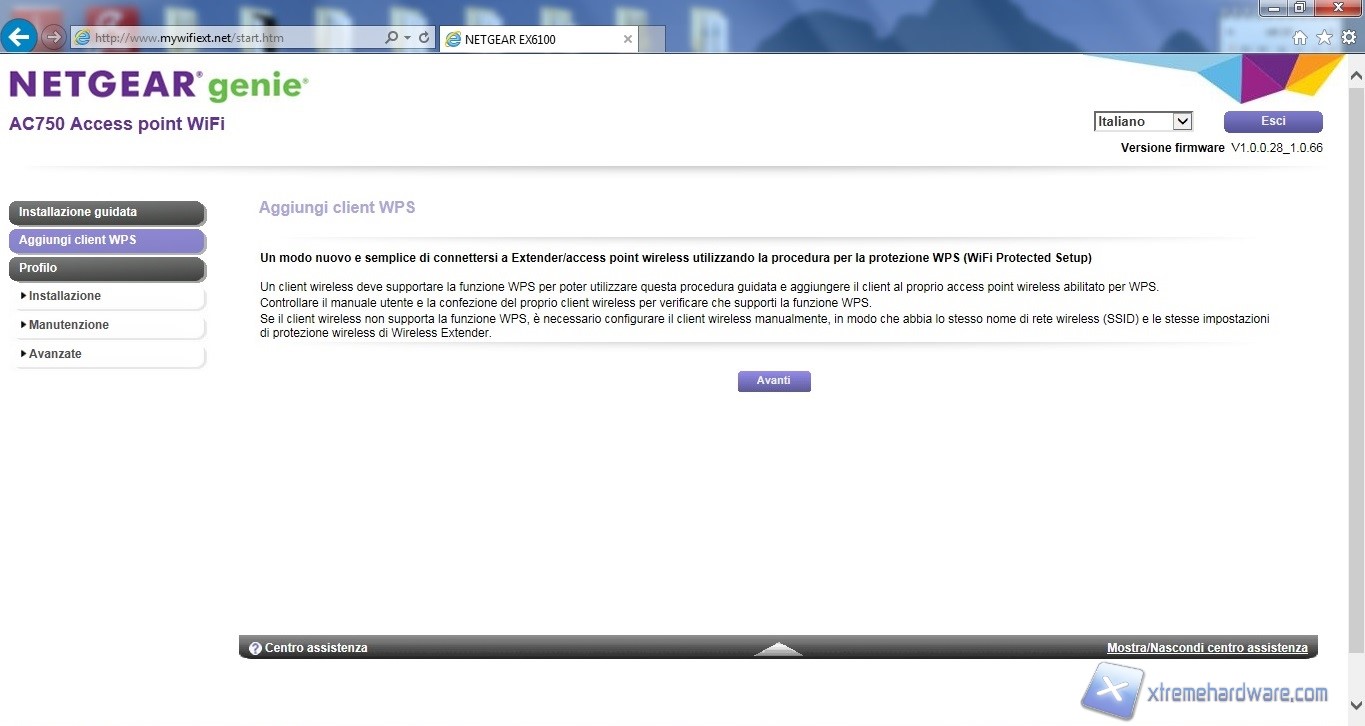Netgear EX6100: Pannello di Controllo
Una volta inserito il nostro Range Extender in una classica presa elettrica ed acceso, dovremo collegarci al nostro modem/router per avviare la configurazione dello stesso. Possiamo a questo punto passare alla fase di configurazione vera e propria.
Digitato il seguente indirizzo http://www.mywifiext.net e scelto il Paese o la Regione dove lo stiamo utilizzando, in questo caso Europa, avremo accesso al vero e proprio Wizard per la configurazione.
Il Wizard rileverà immediatamente la selezione fatta sull’EX6100 dunque in questo caso settato come Extender. In questa schermata il Range Extender sta cercando di connettersi alla nostra rete WiFi.
Una volta trovata, dovremo selezionare tutte le reti o bande (in questo caso il nostro modem/router Netgear DGN4000 è dotato di banda a 2,4GHz e 5GHz) ed immettere la password utilizzata come sempre per connetterci alla rete del nostro modem/router.
Eseguiti i passaggi richiesti, dovremo attendere che il Range Extender stabilisca la connessione al modem/router e successivamente ci verrà richiesto se utilizziamo una connessione privata o pubblica. Fatti questi passaggi passeremo alla fase di configurazione delle impostazioni dell’Extender. Come vediamo dovremo inserire una password. Per semplificare la configurazione possiamo utilizzare la stessa password che usavamo per la connessione WiFi al nostro modem/router.
Il tempo che il Wizard applichi le impostazioni al Range Extender e successivamente un’altra conferma prima di aver configurato correttamente il Range Extender in modalità Extender o Access Point alla rete esistente.
Notiamo come dopo il primo passaggio di conferma e settaggio delle impostazioni il Wizard ci chiederà se scaricare o meno Netgear Genie per la gestione dal PC della nostra rete. L’applicazione Netgear Genie è disponibile anche per dispositivi mobile Android e iOS tramite i quali potremo controllare e gestire la rete e il modem/router.
Ora, dopo aver digitato nella barra degli indirizzi del browser il solito indirizzo http://www.mywifiext.net, avremo accesso alla prima configurazione. Come notiamo, le voci delle varie impostazioni sono tutte in inglese ma ci basterà selezionare la lingua Italiana tramite il menù a tendina (attendere il download e l’applicazione della lingua) ed avremo tutte le voci ed il pannello di controllo e gestione in italiano. Da qui potremo agire su varie voci e impostazioni.
Una volta installata la nuova lingua, ci ritroveremo nel Menù Stato dove troveremo tutti i valori relativi alla nostra connessione, quali MAC Address, IP, Password impostata e così via.
Sotto la tab Manutenzione troveremo le varie sotto-tab che ci mostreranno i dispositivi connessi alla rete, avremo modo di eseguire un backup della impostazioni per ripristinarlo all’occorrenza, la possibilità di settare una password e di aggiornare il firmware (in questo caso già aggiornato all’ultima versione).
Spostandoci nel menù Installazione, potremo settare le impostazioni relative alla rete in quanto siamo in questo momento in modalità Extender della rete già presente. Potremo settare l’indirizzo IP, eventuali DNS per velocizzare l’apertura o la richiesta ai vari siti e così via.
Nel menù Avanzate troviamo invece la possibilità di adeguare o disattivare alcune impostazioni relative alla rete WiFi, abilitare il modulo UpnP o tenere traccia del traffico di rete in un determinato lasso di tempo o giorno quindi programmarlo.
Non manca la classica installazione guidata WPS per collegarsi in modo sicuro alla rete ed evitare intrusioni altrui.